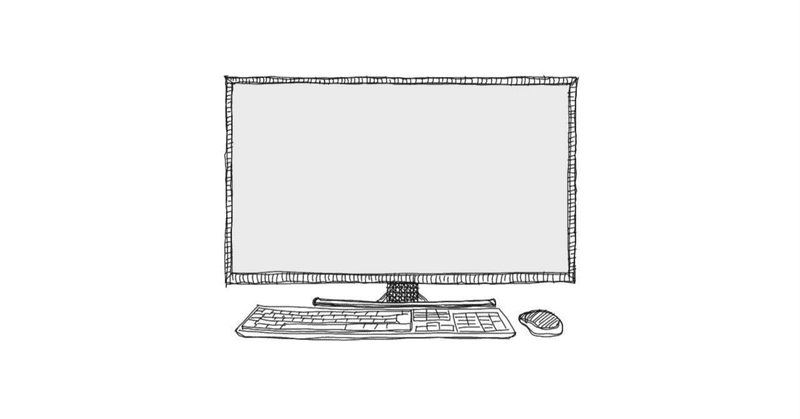
録音環境を改善するために
はじめに
こんにちは。砂糖です。
最近はリモートワークで仕事をする人が増え、WEB会議ツールを利用する機会が多くなったと思います。
本記事ではWEB会議をストレスなく行うために必要な録音環境について、自分なりの考えをまとめてみました。
結論
PC内蔵のスピーカーとマイクの組み合わせはなるべく使わない
専用のヘッドセットが一番おすすめ
なければなるべくマイクを口元に近づける
以降は自分なりの考えを解説します。(音響工学等の知識があるわけではないので、あくまで私の推測がベースとなる部分がありますのでご注意ください)
悪い録音環境で発生する現象
録音環境が整っていないとどのような現象が発生するのでしょうか?
代表的な例としては次のようなものがあるかと思います。
雑音が聞こえる
声が小さすぎて聞こえない
声がエコーバックする(声がやまびこみたいに帰ってくる)
こういった現象があると、会話が難しくなり、相手側に余計な手間や負担をかけさせることになります。
ちなみに、これらの現象はその原因になっている人の環境では気づきにくいことが多いです。なぜならば、これらの現象は原因になっている人の録音を再生する環境、すなわち自分の音声を聞き取る側で発生するからです。
ですので、上に挙げた現象に経験がないから関係ない、とはなりません。
自分自身が他の通話参加者にストレスを与えているかもしれない、ということを念頭においておきましょう。
なぜ会話が難しくなるのか
さて、先程3つの現象を挙げましたが、それぞれの現象は会話にどのような作用をもたらすのでしょうか。
ここでは、音の周波数の大小を「音の高さ」、音量(ラウドネス)の大小を「音の大きさ」とします。
例)
音の高さ :黒板をひっかいたような高い音
音の大きさ:打ち上げ花火が爆発する大きい音
雑音が聞こえる
これは想像に難くないかと思いますが、単純に自分の声以外の音が沢山入っていたら相手は自分の声を認識できなくなります。
その中でも、特に気をつけたいのが同じ音の高さをもつ雑音です。
一番身近なものとしては、周囲にいる他の人の話し声などが該当するかと思います。
オフィスで隣の人の会話音声がマイクに乗っていると、誰がどんな内容を喋っているか、相手側からは聞き分けができなくなってしまいます。
これにはいくつかの理由が考えられると思いますが、その一つとしてスペクトルマスキングが考えられます。
スペクトルマスキングについてざっくり説明すると、ある周波数の音が聞こえている状態で似通った高さ、大きさの音(もしくは小さい音)を聞いてもその音は聞こえなくなるという現象です。
わかりやすくするため、簡単なグラフを用意してみました。

横軸が時間、縦軸がある特定の周波数が持つパワーとします。
左が同じ周波数のノイズがあまり載っていない環境、右が同じ周波数のノイズが載っている環境で人の声を録音したと仮定します。
さて、それぞれのグラフにおいて、どのタイミングで声を出したと思いますか?
左側は、なんとなくtimeが 4, 10, 17のタイミングで声を出したと推測できるかと思います。
逆に、右側はどうでしょうか? 人の声なのか、ノイズなのか、それとも両方なのか、わからないですよね?
同様に、人の声の周波数帯はある程度似通っているので、他の人の声が入り音の成分が被ってしまうと判別できなくなります。
ちなみに、ビデオ会議の音声は基本モノラルなので、現実世界のように距離感などで聞き分けることも難しくなります。
(Tips)
近年は機械学習ベースの高性能なノイズ除去機能なども登場していますが、音の成分が重なってしまうと音の成分の要不要が判別できないため、声が潰れたり無音になったりしてしまいます。
私が実際に経験したことがある例として、ノートPCの冷却ファンの音が入り、何を喋っているのかわからない人がいました。(イメージとしては子音などが消えて聞こえる感じ)
考えてみれば、機械学習より脳の性能のほうが高い(少なくとも現時点では)ので、自分で聞いてみて聞き分けできないような音はノイズ除去はおそらくできないでしょう。
もしそれができるのであれば、ノイズ除去というより、音声の生成といったほうが近いかもしれません。
声が小さすぎて聞こえない
ビデオ会議のとき、相手の声が聞こえない時があるかと思います。
ただ、最近はPCやビデオ会議ツールが勝手に音量の自動調整をやってくれるのであまり気にすることがないと思います。
ただし、この自動調整機能が悪さをしていることもあります。
皆さんは、相手がビデオ会議で話し始める際に音量が小さいと感じたことはないでしょうか?
ここではmacを例にして説明します。
macのサウンド設定を開いてみるとこのような画面になっていると思います。

ここで注目したいのが、入力音量 と書いてある項目です。
この入力音量のスライダーを動かすことでmacはマイクの入力レベルを調整することができますが、実は普段からマイクレベルを監視して自動で調整してくれます。これが作用し、音量レベルが極端に小さい状態になり、結果、話し始めに声が聞こえなくなる場合があります。
この現象は特に、pcの内蔵マイクやマイク兼用イヤホンを利用している人に発生します。
なぜかというと、これらの録音機器はタッチノイズ(いわゆるガサガサ音)の影響を受けやすいからです。
ここで、音が伝わる経路を考えてみましょう。
普段自分たちや録音機器が音を感じるとき、音は
音源となる物体が振動 → 空気が振動 → 耳やマイクに伝わる
という経路をたどってきます。
しかし、よく言われるガサガサ音というのは
音源となる物体が振動 → 音源となる物体にくっついている他の物体(イヤホンコードなど)が振動 → 耳やマイクに伝わる
という経路をたどります。
音源と耳(マイク)の間にある経路、即ち物体を媒質とよびますが、媒質の密度が高くなると音は伝わりやすくなります。
そのため、内蔵マイクやイヤホンを使うと、PCの筐体やイヤホンコードといった、密度の高い個体によって振動が伝わることになり、想像よりも大きなノイズが入ってしまいます。
PC内蔵マイクであればキーボードの打鍵音、イヤホンマイクであれば服にイヤホンコードを擦る音が盛大に入ります。
そういった音が入っていたら、もちろん音量調整機能が働いて入力レベルが小さくなりますよね。
これが、出だしで声が小さくなっている原因です。
声がエコーバックする
マイクをONにして喋りだすと、ちょっと遅れて相手側から自分の声が返ってくることがあります。
人は喋るとき、ただ自分で声を出すだけでなく、自分の出した声を聞くことでうまく会話しています。
普通に喋るときは自分が声を出したタイミングとその声を聞くタイミングは同じですが、エコーバックが発生すると、自分の声が少し遅れて聞こえてきます。
この自分の声が遅れて聞こえる、という現象ですが、これには会話を妨害する効果があり、声を出している人がストレスを感じてしまいます。
さて、どうしてエコーバックが発生するのでしょうか?
音は媒質を伝わっていくことで聞こえますが、媒質では当然音の減衰が発生します。
なので、音源に近づくほど音は大きく聞こえることになります。
このとき、音源に近づくと音の大きさは指数関数的に増加していきます。
これが重要なポイントで、音を出力するデバイスとマイクの距離が近いと、自分のデバイスで出している音がそのままマイクに入り込んでしまいます。
皆さんはイヤホンで音楽を聞いたことがあると思いますが、イヤホンを外すと音楽はほとんど聞こえなくなりますよね?
それと同じで、マイクがノイズとなる音源に近いと小さな音でも大きく入ってしまいます。
対策
では、どのようにすれば
雑音が聞こえる
声が小さすぎて聞こえない
声がエコーバックする
これらの問題を回避できるでしょうか?
一つ一つ考えてみましょう。
雑音がのる、声が小さすぎて聞こえない
これを回避する一番簡単で効果的な方法は、マイクを自分の口に近づけることです。
これは、自分の声の入力を大きくして、ノイズとなる音の入力を抑えることに繋がります。
テレビの歌番組などで、歌手がマイクに口をびっちり近づけて歌っている光景を見ることがあると思います。
これはまさに歌手の声だけを録りたいときに有効です。
そして、この状態であればたとえノイズが載っていたとしても声に比べて大きさが小さいので、ノイズ除去機能によってノイズ成分を除去ができる場合があります。
指向性のあるマイク(特定の方向からの音に対して感度が高いマイク)を自分の口に向けてノイズを減らす、という方法も良いでしょう。
他、音量自動調整機能が原因で音が小さい場合、入力レベルを手動で調整するか、通話に参加する前のプレビュー画面などで普段の声量で「あ〜〜〜」と声をだして調整することでとりあえず正常な音量で録音ができます。
声がエコーバックする
エコーバックは自分のデバイスで発生する音がそのままマイクに入ることによって発生するので、これを抑えられれば良いわけです。
一番簡単なのは、イヤホンを使うことです。
イヤホンであれば自分の耳にしか音が聞こえないため、エコーバックすることはないです。
また、イヤホンがない場合の一時しのぎとして、自分が喋らないときはマイクをOFFにすることで防止できます。
最近のビデオ会議ツールにはキーボードのスペースキーを押しているときだけマイクがONになるオプションがあったりするので、これを活用すると良いでしょう。
避けるべき環境
さて、ここまで読んだ人であればある程度避けたほうが良い環境がなんとなくわかると思います。
その中でも、最も陥りがちな避けるべき環境として
PC内蔵のスピーカーとマイクの組み合わせが候補として挙がるかなと思います。
この組み合わせは、前述した3つの現象が発生するリスクが極めて高いです。
PCのスピーカーとマイクは距離が近いだけでなく、筐体で物理的にくっついています。
そのため、エコーバックだけでなく、キーボードの打鍵音やCPU等冷却する際の風切音で声がマスキングされる等、すべての悪条件を満たしています。
なので、心当たりのあるかたは今すぐやめましょう。
というか、やめてください...😇
タッチノイズや音量調整の課題がありますが、出力デバイスをイヤホンにするだけでもかなり効果があります。
良い録音環境
私が考えるに、よい録音環境を構築するための指標が2つあることがわかります。1つは
マイクを録音したい音が発生する場所に近づけること
もう1つが
録音したくない音からマイクを遠ざけること
です。
特殊な例を除き、世の中の録音機器はこの指標に基づいて作られているものが多いと実感するはずです。例えば電話の受話器とか…
この指標に基づいて環境を構築すれば、誰でも快適なWEB会議環境を構築できるのではないでしょうか。
推奨する環境
色々ありますが、一番効果的なのは専用のヘッドセットを利用することです。
こういうもの↓

スピーカーは耳に近くて音がもれず、マイクは口に近いのでノイズも入りません。
ただし、ヘッドセットは長時間つけていると髪や耳周辺にダメージが少なからずかかり、またそもそも顔になにか装着するのが嫌いな人もいると思います。
そういう場合は指向性のあるマイクを使う等の方法が良いです。
筆者はオーディオインターフェースにショットガンマイクを繋げ、マイクはマイクスタンドに乗せて口に近づける形で運用しています。
これならノイズやエコーバック、声が小さいといった心配も少なく、顔に何かを装着するストレスもありません。
見た目も仰々しくないのでおすすめです。
あとがき
いかがでしたでしょうか?
一般的な解説記事などでは簡単な原因と対処方法を書かれているのみの場合が多いと思いますが、今回はその原因を深掘りしていくことで、より応用の効く情報を記述できたのかなと勝手ながらに考えています。
普段気にせずに利用している技術も、深掘りしていくと思いもよらない発見があり興味深いです。
みなさんも、この記事の内容を思い浮かべて周りの録音機器を観察してみると、面白い発見があるかもしれませんね。
参考にさせていただいたサイト
小野測器 技術レポート 音質評価とは
https://www.onosokki.co.jp/HP-WK/c_support/newreport/soundquality/soundquality_2.htm
Gigazine 会話を妨害して理解不能にすることで静寂をもたらす「SpeechJammer」
https://gigazine.net/news/20120618-speech-jammer/
Kazutaka Kurihara 12. SpeechJammer
https://sites.google.com/site/qurihara/home/speechjammer?pli=1
この記事が気に入ったらサポートをしてみませんか?
